
Prova själv!
Uppslagsguiden upprättar en relation mellan tabeller. Den skapar en sekundärnyckel som refererar till en annan tabells primärnyckel.
Skapa en relation med Uppslagsguiden
-
I Databladsvyn öppnar du tabellen som ska slå upp data från en annan tabell. Detta är den underordnade tabellen.
-
I kolumnen längst till höger väljer du Klicka för att lägga till och sedan Uppslag och relation.
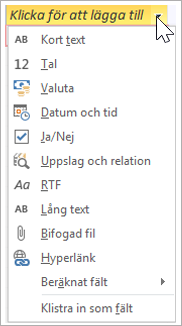
-
I Uppslagsguiden väljer du Jag vill att uppslagsfältet ska hämta värden från en annan tabell eller fråga. Välj sedan Nästa.
-
Välj tabellen som ska tillhandahålla värden för ditt uppslagsfält. Detta är den överordnade tabellen. Välj sedan Nästa.
-
Följ instruktionerna på sidan för att välja fälten du vill hämta data från samt för att ställa in sorteringsordningen för fälten och kolumnbredden.
Tips: När du ställer in kolumnbredden markerar du Dölj nyckelkolumn för att minska störande inslag i tabellen. Det påverkar inte synkroniseringen eller relationen mellan tabellerna.
-
Markera ett fält som fungerar som unik identifierare för rader i den överordnade tabellen.
-
Ange namnet på det nya uppslagsfältet, markera Aktivera Dataintegritet och markera sedan Borttagning av relaterade eller Begränsa borttagning.
Tips: Använd ett namn som beskriver de data som avses och ange också att det är ett sekundärnyckelfält, exempelvis, Kund IDFK.
-
Välj Slutföroch sedan Spara

Du har skapat en relation, en sekundärnyckel samt ställt in parametrar för datasynkronisering mellan de två tabellerna.
Ändra en relation mellan tabeller
För att ändra relationen mellan tabellerna stänger du dem först.
-
Välj Databasverktyg > Relationer.
-
Markera relationslinjen mellan de två tabellerna.
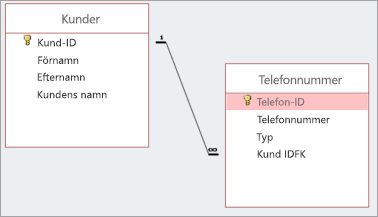
-
Välj Design > Redigera relationer.
-
I dialogrutan Redigera relationer gör du dina ändringar och väljer sedan OK.
-
Spara ändringarna genom att välja Spara











